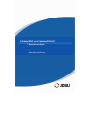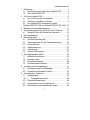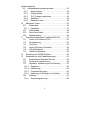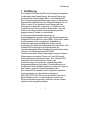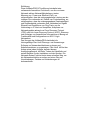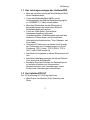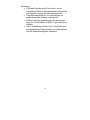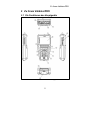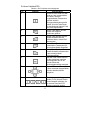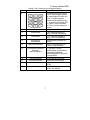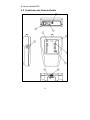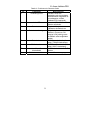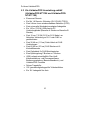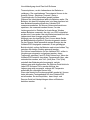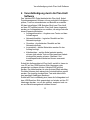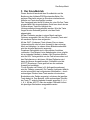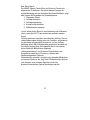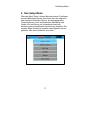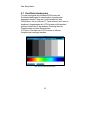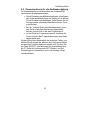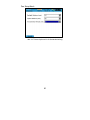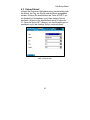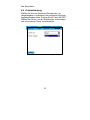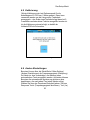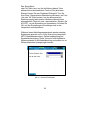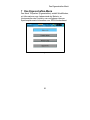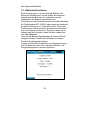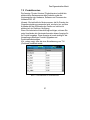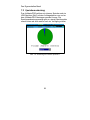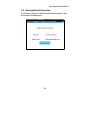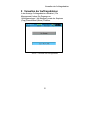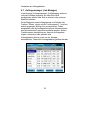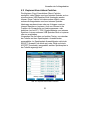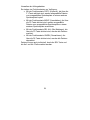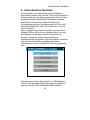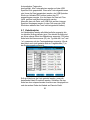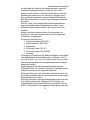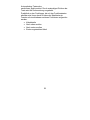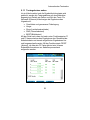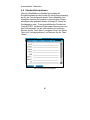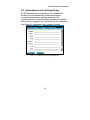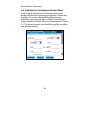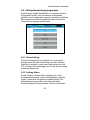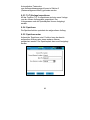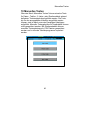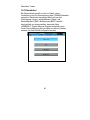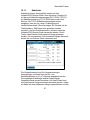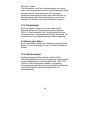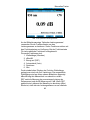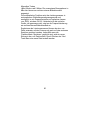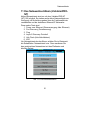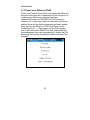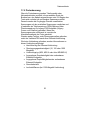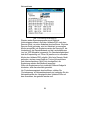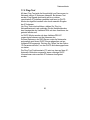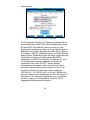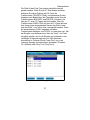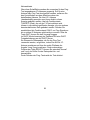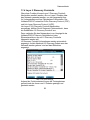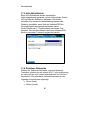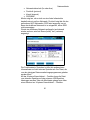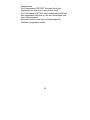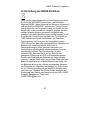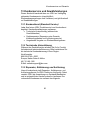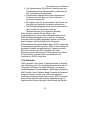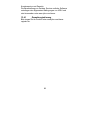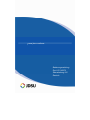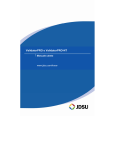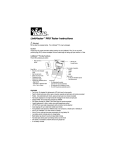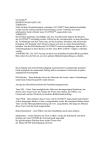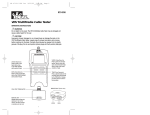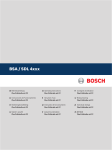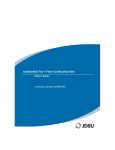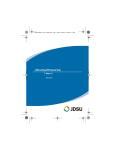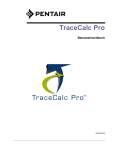Download ValidatorPRO and ValidatorPRO-NT User`s
Transcript
ValidatorPRO und ValidatorPRO-NT Benutzerhandbuch www.jdsu.com/know Inhaltsverzeichnis 1 Einführung .......................................................................1 1.1 Das Leistungsvermögen des ValidatorPRO.............3 1.2 Der ValidatorPRO-NT ..............................................3 2 Zu Ihrem ValidatorPRO ...................................................5 2.1 Die Funktionen des Hauptgeräts .............................5 2.2 Funktionen des Remote-Geräts...............................8 2.3 Die ValidatorPRO Ausstattung enthält (ValidatorPRO NT1150 und ValidatorPRO-NT NT1155) .10 3 Batterie und Energiemanagement.................................11 4 Vervollständigung durch die Plan-Um® Software.........13 4.1 Übersicht über die Schritte des Autotests ..............14 5 Der Grundbetrieb...........................................................15 6 Das Setup-Menü ...........................................................17 6.1 Der Bildschirmkontrast...........................................18 6.2 Timeoutoptionen für die Geräteabschaltung ..........19 6.3 Datum/Uhrzeit ........................................................21 6.4 Ortsbestimmung.....................................................22 6.5 Kalibrierung............................................................23 6.6 Andere Einstellungen.............................................23 7 Das Eigenschaften-Menü ..............................................25 7.1 Batterieinformationen.............................................26 7.2 Produktversion .......................................................27 7.3 Speicherauslastung ...............................................28 7.4 Kundendienstinformation .......................................29 8 Verwalten der Auftragsdateien ......................................31 8.1 Auftragsmanager (Job Manager) ...........................32 8.2 Kopieren/Verschieben Funktion .............................33 9 Automatisches Testmenü ..............................................35 9.1 Kabeltestplan .........................................................36 9.1.1 Testergebnisse sehen .....................................39 9.2 Standortinformationen............................................40 9.3 Informationen zum Auftragnehmer.........................41 9.4 Definitionen kundenspezifischer Kabel ..................42 i Inhaltsverzeichnis 9.5 Auftragsbearbeitungsprogramme ..........................43 9.5.1 Neuer Auftrag ..................................................43 9.5.2 Auftrag öffnen..................................................43 9.5.3 TuT (Vorlage) exportieren ...............................44 9.5.4 Speichern ........................................................44 9.5.5 Speichern unter ...............................................44 10 Manuelles Testen......................................................45 10.1 Datenkabel .........................................................46 10.1.1 Kabeltests .......................................................47 10.2 Telefonkabel .......................................................48 10.3 Zwei-Leiter Kabel................................................48 10.4 Glasfaserkabel....................................................48 11 Das Netzwerktest-Menü (ValidatorPRO-NT).............51 11.1 Power over Ethernet (PoE).................................52 11.2 Porterkennung ....................................................53 11.3 Ping-Test ............................................................55 11.4 Layer 2 Discovery Protokolle ..............................59 11.5 Hub-Aktivitätstest................................................60 11.6 Drahtlose Netzwerke ..........................................60 12 Einhaltung der WEEE-Richtlinie................................63 13 Kundenservice und Gewährleistungen......................65 13.1 Kundendienst (Standard Service).......................65 13.2 Technische Unterstützung ..................................65 13.3 Reparatur, Kalibrierung und Aufrüstung .............65 13.3.1 Reparatur ........................................................66 13.3.2 Kalibrierung .....................................................66 13.3.3 Produktaufrüstungen .......................................66 13.3.4 Anleitung zur Rückgabe von Geräten..............66 13.4 Garantie..............................................................67 13.4.1 Garantieregistrierung.......................................68 ii Einführung 1 Einführung Die ValidatorPRO Serie der Ethernet-NetzwerkmanagementGeräte bietet eine Gesamtlösung, die sowohl Kupfer- als auch Glasfaser-Ethernetkabel testet. Der ValidatorPRO führt Geschwindigkeitszertifizierungen durch um elektrische Ethernet-Netzwerkkabel auf ihre Datenflussfähigkeit bis zu 1 GB/s zu testen. Dies geschieht durch Messungen des Rauschens im Netzwerk, Aufspüren von Fehlern bei der Verdrahtung der Kabel und durch Sicherstellen, dass die Kabel in der Lage sind das Geschwindigkeitspotenzial angeschlossener Geräte zu unterstützen. Um Ethernet-Geschwindigkeitsleistung von Kupferkabelläufen zu prüfen, führen die Handtestgeräte der ValidatorPRO Serie Bit Error Rate (BER) Tests durch, indem sie Datenpakete durch vorgegebene Kabelläufe zu definierten Datengeschwindigkeiten senden, die bei maximalem Durchsatz der Verbindung auf Fehler testen. Der ValidatorPRO meldet auch die Signalqualität, die Hochgeschwindigkeits-Datenübertragung beeinflussen kann, indem er den Rauschabstand (SNR) misst. Laufzeitunterschieds (Skew)-Messungen zeigen die SignalZeitverzögerung zwischen Paaren auf, die die EthernetDatenübertragung beeinflussen kann. Der ValidatorPRO unterstützt auch kontinuierliches Testen, das Unterbrechungen, Kurzschlüsse, Verdrahtungsfehler, Adernpaaraufspaltung (split pairs), Polaritätsumkehr und hochohmige Fehler aufspürt während es exakt die Länge zu den Fehlern, sowie die Gesamtkabellänge misst. Der ValidatorPRO beinhaltet einen integrierten optischen Leistungsmesser, der die optische Leistung bei 850/1300/1310/1490/1550 nm auf Multi-Mode oder MonoMode-Glasfaser misst, um der steigenden Anzahl von Ethernet-Netzwerken gerecht zu werden, die jetzt zudem optische Verbindungen beinhalten. 1 Einführung Diese ValidatorPRO-NT Ausführung beinhaltet eine umfassende Auswahl an Funktionen, um die von einem Netzwerk aktiven Netzwerkfähigkeiten zu testen: Messung von Power over Ethernet (PoE), um sicherzustellen, dass die ordnungsgemässe Leistung an den richtigen Pins vorhanden ist; Einsatz von Porterkennung, um sicherzugehen, dass die ordnungsgemässe Geschwindigkeit und Dupplexbetrieb vorhanden sind; Verbinden bei Gigabit Ethernet und Durchführen von Ping-Tests, um die Verbindung zu IP Hosts zu überprüfen; Aufspüren von Netzwerkgeräten anhand von Cisco Discovery Protocol (CDP) oder Link Layer Discovery Protocol (LLDP); Erkennen und Aufzeigen von wesentlichen Informationen in Bezug auf Funktionalität und Konfiguration von 802.11 b/g/n Netzwerken. Das Konzept des ValidatorPROs beinhaltet die leistungsfähige Plan-Um® Planungs- und AuswertungsSoftware um Netzwerkarchitekturen zu planen und Kabelinformationen zu organisieren. Plan-Um® hilft bei der Anlage eines jeden Auftrags, definiert dessen Anwendungsbereich, hilft beim Testen der Kabelläufe und erstellt Berichte für den Installateur und den Kunden. Die Netzwerk-Extras-Funktion bietet einen schnellen Weg, um die Netzwerkarchitektur zu sehen und einen Weg um Verschiebungen, Zusätze und Veränderungen zu dokumentieren. 2 Einführung 1.1 Das Leistungsvermögen des ValidatorPRO • • • • • • • • Misst die optische Leistung an Mono-Mode und MultiMode Glasfaserkabeln Testet die Bitfehlerhäufigkeit (BER) um die Geschwindigkeit der Ethernet Datenübertragung bis zu 1000BASE-T (1 GB/s) sicherzustellen Misst den Störabstand und den Bitversatz um Beeinträchtigungen der elektrischen EthernetDatenübertragung aufzuspüren Testet auf offene Adern, Kurzschlüsse, Adernpaaraufspaltung (split pairs), Verdrahtungsfehler, Polaritätsumkehr und misst den Abstand zu offenen Adern und Kurzschlüssen. Unterstützt alle Kupferstrecken, Telco Glasfaser- und Koax Kabel Unterstützt 20 Datensets von Kabeln durch Anzeige der ID-Nummern von Fernerkennungen nur für die Zuordnung: TP311 (Koax), TP312 (RJ45), TP314 (RJ11) and KP420 (master kit) Identifiziert Leitungsende an aktiven Ethernetports mit Hub Identifiziert Kabelabgrenzungen bei aktiven EthernetPorts durch Hub-Aktivitätstests Beinhaltet Plan-Um® Software um Netzwerklayouts zu erstellen, Kabeltests zu dokumentieren, Netzwerkstrukturen und Verschiebungen, sowie Zusätze und Veränderungen aufzuzeichnen 1.2 Der ValidatorPRO-NT Die –NT Ausführung (NT1155) fügt dem hinzu: • Misst Power over Ethernet (PoE) Spannung und Strom 3 Einführung • Führt eine Ermittlung des Ports durch, um die angegebene Ethernet-Geschwindigkeit aufzuspüren und zeigt die Leistung der Netzwerkgeräte auf • Pingt Netzwerkgeräte an, um Verbindungen zu angeschlossenen Geräten nachzuprüfen • Erkennt und zeigt grundlegende Informationen an bzgl. der Funktionalität von 802.11 b/g/n drahtlosen Geräten • Gibt in Verbindung mit Plan-Um® Aufschluss über die physikalischen Eigenschaften der Kabelverläufe und die Gesamtleistung des Netzwerks 4 Zu Ihrem ValidatorPRO 2 Zu Ihrem ValidatorPRO 2.1 Die Funktionen des Hauptgeräts Abb. 2.1: Die Funktionen des Hauptgeräts 5 Zu Ihrem ValidatorPRO Nr. 1 2 3 4 5 6 7 Tabelle 1: Die Funktionen des Hauptgeräts Funktion Beschreibung Mit der Ein/Aus-Taste wird das Gerät ein- bzw. ausgeschaltet. Wird diese Taste bei eingeschaltetem Zustand kurz gedrückt, wird die Hintergrundbeleuchtung heller gestellt. Wird die Taste länger als eine Sekunde gedrückt, wird das Gerät abgeschaltet. Mit der Taste 'Menu' wird ein Fenster mit einfachen Funktionen geöffnet. Mit der Taste 'Accept' wird die aktuelle Auswahl oder der geänderte Wert in einem Feld übernommen. Mit der Taste 'Test' wird die automatische Testsequenz für das markierte Kabel ausgeführt. Mit der Taste 'Quit' wird die aktuelle Auswahl verlassen oder in das vorherige Menü zurückgewechselt. Über die Taste 'Select' können Sie das momentan markierte Feld bearbeiten oder in die nächste Ebene der Menünavigationsfolge wechseln. Mit den Pfeiltasten können Sie in dem momentan ausgewählten Feld des aktuellen Menüs navigieren. 8 Über die kontextabhängigen Tasten (F1-F4) können Sie die Funktionstasten betätigen, die am unteren Rand des LCDDisplays angezeigt werden. 6 Zu Ihrem ValidatorPRO Nr. 9 10 11 12 13 14 15 16 17 18 19 Tabelle 2: Die Funktionen des Hauptgeräts(Weiter) Funktion Beschreibung Die alphanumerische Tastatur wird zur Dateneingabe genutzt. Bei mehrmaligem Drücken der Taste '1' werden folgende Sonderzeichen angezeigt: @ ( ) - . , sowie das Leerzeichen. Mit der Taste (*) kann außerdem der Punkt (.) direkt aufgerufen werden. Anzeige Farbige 4-Zoll-LCD-Anzeige Datenbuchse RJ45-Datenschnittstelle (8adrig), T568A/B-Verdrahtung Telefondose RJ11-Telco-Schnittstelle (6adrig), USOC-Verdrahtung Anschluss für Koaxialkabelschnittstelle für FKoaxialkabel Stecker USB Hostschnittstelle USB 2.0 Hostverbindung für externen Flash-Speicher Universelles Gegentakt 2.5 mm oder 1.25 mm Glasfaser(untereinander austauschbar) Verbindungsstück Universelles Gegentaktverbindungsstück für optischen Leistungszähler USB Schnittstelle Für zukünftigen Gebrauch Gleichstromnetzteil Externe Stromversorgung Batterie Aufladbare Li-Ionen-Batterie (NT93) Batterieverriegelung Schiebeverriegelung zum Sichern der Batterie 7 Zu Ihrem ValidatorPRO 2.2 Funktionen des Remote-Geräts Abb. 2.2: Funktionen des Remote-Gerätes 8 Zu Ihrem ValidatorPRO Nr. 1 2 3 4 5 6 7 8 Tabelle 3: Funktionen des Remotes-Geräts Funktionen Beschreibung Verbindungs-LED Leuchtet, wenn eine Verbindung mit einer anderen Netzwerkeinheit hergestellt ist. (normalerweise mit dem ValidatorPRO Hauptgerät). Lade- LED Wenn die LED blinkt, wird die Batterie aufgeladen. Batteriestatus Zeigt bei Auswahl den Ladestatus der Batterie an. Batteriestandanzeige Zeigt den Ladestand der Batterie in Prozent an. Bei Anzeige LOW (niedrig) muss die Batterie sofort aufgeladen werden. Datenbuchse RJ45-Datenschnittstelle (8adrig), T568A/B-Verdrahtung Telefonbuchse RJ11-Telco-Schnittstelle (6adrig), USOC-Verdrahtung. Anschlüsse für Koaxialkabelschnittstelle für FKoaxialkabel Stecker Gleichstromanschluss Externe Stromversorgung 9 Zu Ihrem ValidatorPRO 2.3 Die ValidatorPRO Ausstattung enthält (ValidatorPRO NT1150 und ValidatorPRONT NT1155) • • • • • • • • • • • • • • Eine smart Remote Ein Set 1-8 Remote –Einheiten (RJ11/RJ45) (TP612) Zwei Lithium Ionen wiederaufladbare Batterien (NT93) Zwei universelle Wechselstromadapter/Ladegeräte Ein 1.83 m (72 Zoll) USB client-to-PC Verbindungskabel (Baureihe A Stecker zu Baureihe B Stecker) Zwei 19 cm (7.5 Zoll) RJ12 zu RJ12 Kabel, um fehlerfreie Verbindung zu RJ11 oder RJ45 zu gewährleisten Zwei 30.48 cm (1 Fuss) Patch-Kabel mit RJ45 Verbindungen Zwei 60.96 cm (2 Fuss) RJ45 Stecker mit 8 Krokodilklemmen Zwei Opferkabel für RJ45 Modularstecker Eine Opferkupplung F-Buchse zu F-Buchse USB Laufwerk einschließlich Plan-Um® Kabelinstallations- und Planungssoftware, Bedienungsanleitung (Benutzerhandbuch), und ValidatorPRO Firmware Deluxe Tragekoffer 100 “geschwindigkeitsgeprüfte” Kabelaufkleber Ein 12V Ladegerät fürs Auto 10 Vervollständigung durch Plan-Um® Software 3 Batterie und Energiemanagement Der ValidatorPRO benötigt zwei (7.2V Li-ion) Batterien, eine im Hauptgerät, eine im Remote-Gerät. Benutzen Sie nur JDSU Batterien (beigefügt). Hinweis: Beim ersten Einlegen sollten die Batterien vollständig geladen sein (≈ 8 Stunden), damit der korrekte Ladestatus gemeldet wird. Wenn die Batterie ausgetauscht wurde, müssen Sie einen neuen Ladevorgang starten; entfernen Sie dazu vorübergehend den Netzadapter, oder drücken Sie in der Anzeige 'Properties > Battery Info' (Eigenschaften > Batterieinformationen) die F1-Taste, um die Funktionstaste 'RST CHRG' (Ladevorgang zurücksetzen) zu aktivieren. Die Batterien für das Hauptgerät und das Remote-Gerät sind untereinander auswechselbar. Wenn das Gerät eingeschaltet ist, zeigt der ValidatorPRO den Ladestatus am oberen Teil des Bildschirms als Batteriesymbol an. Ein grünes Batteriesymbol bedeutet, dass die Batterie vollständig geladen ist. Wenn sich die Batterie entlädt, wird der Prozentsatz der noch verbleibenden Kapazität in 10%-Schritten angegeben. Wenn der Ladestatus der Batterie bei ungefähr 30% liegt, wechselt das Batteriesymbol von Grün zu Gelb. Sinkt der Batteriestatus auf 'Low' (Niedrig), wechselt die Farbe des Batteriesymbols zu Rot, und die Anzeige beginnt zu blinken. Der Benutzer wird bei niedriger Batteriekapazität durch einen Warnton darauf hingewiesen, dass der ValidatorPRO in ungefähr drei Minuten ausgeschaltet und der aktuelle Auftrag gespeichert wird. In der Anzeige 'Batterie Properties' (Batterieeigenschaften) werden neben dem Ladestatus weitere Informationen angezeigt, die Aufschluss über die zunehmende Entladung der Batterie geben. Der Ladevorgang wird auch nach Ausschalten des ValidatorPRO fortgesetzt, allerdings ohne Statusanzeige. Für den ValidatorPRO gibt es verschiedene 11 Vervollständigung durch Plan-Um® Software Timeoutoptionen, um die Lebensdauer der Batterie zu verlängern. Die verschiedenen Timeoutwerte können in der Anzeige 'Setup > Shutdown Timeouts' (Setup > Timeoutoptionen für Abschalten) gesetzt werden. Während der Inbetriebnahme laden die Batterien weiter. Die Batterien, die dem Kit beigelegt sind, sind dazu bestimmt mit dem Batterieinformationssytem des ValidatorPRO zusammenzuarbeiten. Sie können Nutzungsinformationen speichern, die verwendet werden können, um den Leistungsverlust im Zeitablauf zu kontrollieren. Werden andere Batterien verwendet, die nicht von JDSU mitgeliefert worden sind, kann weder über den Batteriezustand noch den Ladezustand eine Aussage getroffen werden. Abhängig vom durchgeführten Test, können beide Geräte bei Batteriebetrieb ungefähr 8 Stunden eingesetzt werden. Da das Remote-Gerät wesentlich weniger Energie als das ValidatorPRO Hauptgerät verwendet, ist ein ganztägiger Betrieb möglich, sofern die Batterien nach einem halben Tag zwischen den beiden Geräten getauscht werden. Die Lithium-Ionen Batterien für den ValidatorPRO, sollten in Umgebungen eingesetzt und gelagert werden, deren Temperatur zwischen 0 und 50 Grad Celsius liegt. Wenn der ValidatorPRO feststellt, dass diese Temperaturen über- oder unterschritten werden, wird 'Hot' (Heiß) bzw. 'Cold' (Kalt) unterhalb des Batteriesymbols angezeigt, und der Ladevorgang wird abgebrochen. Am Remote-Gerät blinkt die Lade-LED in diesem Fall in rascher Abfolge; der Ladevorgang wird ausgesetzt, solange die Temperatur außerhalb der zulässigen Grenze liegt. Wenn das Netzteil nicht ordnungsgemäß geerdet ist, können keine akkuraten Testergebnisse mit dem ValidatorPRO erzielt werden. Es wird empfohlen, dass Haupt- und Remote-Gerät bei Kabelprüfungen daher mit Batterien betrieben werden. 12 Vervollständigung durch Plan-Um® Software 4 Vervollständigung durch die Plan-Um® Software Das ValidatorPRO Paket beinhaltet die Plan-Um® KabelProjektmanagement-Software, die es ermöglicht Aufträge zu planen, Tests zu automatisieren und Berichte zu erstellen. Mit dem beigefügten USB Speicher-Stick kann Plan-Um® auf dem PC installiert werden. Plan-Um® kann eingesetzt werden um Auftragsdateien zu erstellen, die einige oder alle dieser Elemente beinhalten: • Auftragsinformation – Angaben zum Tester und dem Aufstellungsort • Netzwerküberblick – logischer Überblick auf die Netzwerktopologie • Grundriss - physikalischer Überblick auf die Netzwerktopologie • Inventarliste – welche Materialien werden für den Auftrag benötigt • Kabeltestplan – welche Kabel getestet werden müssen und welche Tests auf den jeweiligen Kabeln durchgeführt werden müssen. Standard- und kundenspezifische Kabelarten können verwendet werden. Sobald die Auftragsdatei mit Plan-Um® erstellt ist, kann sie vom PC auf den USB Speicher-Stick übertragen oder gespeichert und dann mit dem ValidatorPRO geöffnet werden. Der Kabeltestplan ist unter Autotest-Menü abrufbar. Die Kabel können dann anhand der Autotestfunktion geprüft werden. Der jeweilig durchgeführte Test wird dabei durch den jeweiligen Kabeltypen bestimmt. Sobald alle Tests vollständig sind, kann die Auftragsdatei auf dem USB Speicher-Stick gespeichert und wieder auf den PC übertragen werden, von wo sie geöffnet, analysiert und von wo aus Berichte ausgedruckt werden können. 13 Vervollständigung durch Plan-Um® Software Berichte können einige oder sogar alle dieser Elemente beinhalten: • Auftragsinformation – Angaben zum Tester und dem Aufstellungsort • Netzwerküberblick – logischer Überblick auf die Netzwerktopologie • Grundriss - physikalischer Überblick auf die Netzwerktopologie • Inventarliste – welche Materialien wurden für den Auftrag benötigt • Zusammenfassung des Kabeltests • Nähere Angaben des Kabeltests – Einzelheiten der Testergebnisse für jedes getestetes Kabel • Bemerkungen zum Auftrag Für weitere Details sehen Sie bitte auch unter AutotestMenü nach. 4.1 Übersicht über die Schritte des Autotests • • • • • • • Erstellen des Auftrags am PC mit Plan-Um® Übertragen der Plan-Um® Auftragsdatei auf den USB Speicher-Stick Öffnen der Auftragsdatei mit dem ValidatorPRO (Auswahl zwischen Datei auf dem internen Speicher des ValidatorPRO zu speichern oder direkt vom USB Speicher-Stick zu öffnen) Nutzen des Kabeltestplans um Autotests an Kabeln durchzuführen Speichern der Auftragsdatei auf dem USB SpeicherStick Übertragen der Auftragsdatei auf den PC und Öffnen mit Plan-Um® Drucken des Berichts 14 Das Setup-Menü 5 Der Grundbetrieb Dieser Abschnitt beschreibt den Grundbetrieb und die Bedienung der ValidatorPRO Benutzeroberfläche. Die weiteren Abschnitte zeigen im Einzelnen wie bestimmte Abläufe und Tests durchgeführt werden. Das Hauptgerät wird durch Drücken der roten Ein/Aus-Taste eingeschaltet. Bei eingeschaltetem Gerät kann durch kurzes Drücken dieser Taste die Helligkeit der Hintergrundbeleuchtung geändert werden. Wird die Taste länger als eine Sekunde gedrückt, wird das Gerät abgeschaltet. Mit den Pfeiltasten werden in einem Menü markierte Optionen ausgewählt. Mit der SELect (Auswahl) Taste wird die markierte Option dann aufgerufen. Mit der QUIT (Verlassen) Taste können Sie von einem Untermenüpunkt oder bei einer Auswahl in das vorherige Menü zurückkehren. Im oberen linken Bildschirmabschnitt wird der aktuelle Menüpunkt angezeigt. Dropdown-Dialogfelder sind in den meisten Ansichten vorhanden. Zum Beispiel, beim Kabeltestplan ist es möglich die zu testende Kabelart zu ändern. Bei Dropdown-Menüs wird die SEL Taste gedrückt um das Feld auszusuchen und das Dialogfenster zu aktivieren. Mit den Pfeiltasten wird dann die genaue Auswahl markiert. Schließlich wird die ACCPT (Annehmen) Taste gedrückt um die markierte Auswahl zu bestätigen. Für die Eingabe von Daten (z.B. Auftragsinformationen), wird die Tastatur verwendet. Die Tastatur funktioniert ähnlich wie bei einem Multi-tap konfiguriertem Mobiltelefon – durch mehrmaliges Drücken einer Taste werden die einzelnen Buchstaben oder Zahlen angezeigt, mit denen die jeweilige Taste belegt ist. Zum Beispiel, durch mehrmaliges Drücken der Taste “5” wird die folgende Auswahl angezeigt: 5, j, k, l, J, K, L. Mit der ACCPT oder der rechten Pfeiltaste können die jeweiligen Buchstaben ausgewählt werden. 15 Das Setup-Menü Die MENU (Menü) Taste öffnet ein Shortcut-Fenster mit allgemeinen Funktionen. Der Inhalt dieses Fensters ist kontextabhängig von der aktuellen Benutzeroberfläche, zeigt aber immer die folgenden fünf Auswahlpunkte: 1. Startseite (Home) 2. Auftrag speichern 3. Auftragsverwaltung 4. Kopieren/Verschieben 5. Bildschirmfoto erstellen ‘Home‘ bietet einen Shortcut zum Bildschirm der Startseite (ohne, dass die QUIT Taste mehrmals gedrückt werden muss). ‘Auftrag speichern‘ speichert den aktuellen Auftrag. Das ist insbesondere dann wichtig wenn die Funktion, automatisch zu speichern ausgeschaltet worden ist und ein Auftrag halbwegs durch den Kabeltestplan gespeichert werden soll. Die aktuell aufgerufene Auftragsdatei wird in der oberen linken Ecke des Bildschirms angezeigt. ‘Auftragsverwaltung‘ und ‘Kopieren/Verschieben‘ des Programms bietet einen Shortcut zu diesen zwei Datenmanagement Optionen. ‘Bildschirmfoto erstellen‘ speichert den aktuellen Bildschirm im internen Speicher als .png Datei. Bildschirmfotos können vom internen zum externen Speicher durch die Kopieren/Verschieben Option übertragen werden. 16 Das Setup-Menü 6 Das Setup-Menü Über das Menü 'Setup' können Benutzer interne Funktionen wie den Bildschirmkontrast, die interne Uhr, das englische oder metrische Einheiten-System, die Anzeigesprache, Timeoutoptionen für ein automatisches Abschalten des Geräts, die Ausführung von Antworttests sowie die Aktivierung der automatischen Speicherung einstellen. Die meisten dieser Funktionen werden einmal gesetzt und nur geändert, falls dies erforderlich sein sollte. Abb. 6.1 Das Setup-Menü 17 Das Setup-Menü 6.1 Der Bildschirmkontrast Für das Hauptgerät des ValidatorPRO können die Kontrasteinstellungen für verschiedene Umgebungen angepasst werden. Über die Funktionstaste mit dem Pluszeichen, die mit Hilfe der F1-Taste aktiviert wird, kann in dunkleren Umgebungen der LCD-Kontrast erhöht werden; gleiches funktioniert in der anderen Richtung über die Funktionstaste mit dem Minuszeichen (F2-Taste). Hier kann der LCD-Kontrast in helleren Umgebungen verringert werden. Abb. 6.2 Der Bildschirmkontrast 18 Das Setup-Menü 6.2 Timeoutoptionen für die Geräteabschaltung Um Batterieleistung zu erhalten bietet der ValidatorPRO verschiedene Energiesparoptionen. • Durch Einsetzen des Bildschirmschoners (Abschalten des Hintergrundlichts) fängt das Display an zu blinken. Durch Drücken einer beliebigen Taste können Sie die Anzeige wieder vollständig herstellen und den Timer zurücksetzen. • Bei der Timeout-Option des Betriebssystems, kann das Gerät in fast jeder Betriebsart abgeschaltet werden; jedoch nicht in der des Tongenerators. • Ist das Gerät im Tongeneratormodus, bestimmt die Timeout-Option des Tongenerators wann das Gerät abgeschaltet wird. Klicken Sie auf den Abwärtsfpeil der einzelnen Felder, und wählen Sie die Anzahl der Minuten aus, nach deren Ablauf die jeweilige Funktion deaktiviert werden soll. Drücken Sie die Taste ACCEPT, und aktivieren Sie anschließend über die F1-Taste die Funktionstaste SET (Setzen), um Ihre Einstellungen zu übernehmen und in die Anzeige 'Setup' zurückzukehren. 19 Das Setup-Menü Abb. 6.3 Timeout-Optionen für die Geräteabschaltung 20 Das Setup-Menü 6.3 Datum/Uhrzeit Anhand der Dropdown-Dialogfelder kann das derzeitige Jahr, der Monat, der Tag, die Stunde und die Minute ausgewählt werden. Drücken Sie anschließend die Taste ACCEPT, um die Auswahl zu übernehmen und in das nächste Feld zu wechseln. Aktivieren Sie abschließend durch Drücken der F1-Taste die Option SET (Setzen), um Ihre Einstellungen zu bestätigen und in die Anzeige 'Setup' zurückzukehren. Abb. 6.4 Echtzeituhr 21 Das Setup-Menü 6.4 Ortsbestimmung Wählen Sie über das Dropdown-Dialogfeld aus, ob Längenangaben in metrischen oder englischen Einheiten angezeigt werden sollen. Drücken Sie die Taste ACCEPT. Wählen Sie OK aus, um Ihre Einstellungen zu bestätigen und in die Anzeige 'Setup' zurückzukehren. Abb. 6.5: Ortsbestimmung 22 Das Setup-Menü 6.5 Kalibrierung Mit der Kalibrierung wird ein Referenzpunkt für die Kabellänge auf 0 Fuß bzw. 0 Meter gesetzt. Diese kann verwendet werden um die Länge eines Testkabels auszuregeln – das Ende eines Testkabels liegt dann bei 0 Fuss/Meter nachdem diese Funktion ausgeführt worden ist. Ist die Kalibrierung einmal erfolgt, so behält der ValidatorPRO die Information. Abb. 6.6 Kalibrierung 6.6 Andere Einstellungen Benutzer können über die Schaltfläche 'Other Settings' (Andere Einstellungen) die Frequenzgangtests (Dämpfung) für Kabel ein- bzw. ausschalten, die während eines automatischen Tests ausgeführt werden. Außerdem können Benutzer die automatische Speicherung aktivieren bzw. deaktivieren, die nach jedem Test eines Kabels erfolgt. Wählen Sie über das Dropdown-Dialogfeld neben ‘Perform Response Tests’ (Frequenzgangtests ausführen), 'Yes' (Ja) 23 Das Setup-Menü oder 'No' (Nein) aus, um die Ausführung dieses Tests während eines automatischen Tests zu (de-)aktivieren. Ebenso können Sie das Dropdown-Dialogfeld ‘Turn On Auto-Save' (Automatische Speicherung aktivieren) auf 'Yes' (Ja) oder 'No' (Nein) setzen, um den automatischen Speichervorgang nach jedem Kabeltest während eines automatischen Tests ein- bzw. auszuschalten. Drücken Sie ACCEPT, um die Einstellung zu übernehmen. Drücken Sie OK, um Ihre Einstellungen zu bestätigen und in das Hauptmenü zurückzukehren. Während eines Kabelfrequenzgangtests werden dreierlei Ergebnisse generiert und in Form einer Kurve dargestellt: NEXT (Nahnebensprechen), Reflexionsdämpfung und Kanalantwortmessung. Diese Tests sind nicht kalibrierte Näherungswerte für die Kabeldämpfung und sollten nur zu Referenzzwecken herangezogen werden. Abb. 6.7: Andere Einstellungen 24 Das Eigenschaften-Menü 7 Das Eigenschaften-Menü Das Menü 'Properties' (Eigenschaften) enthält Schaltflächen, mit Informationen zum Ladezustand der Batterie, zu Versionsstufen des Produkts, zum verfügbaren internen Speicherplatz sowie Information zum JDSU-Kundendienst. Abb. 7.1: Das Eigenschaften-Menü 25 Das Eigenschaften-Menü 7.1 Batterieinformationen Diese Anzeige gibt an, ob das Gerät per Batterie oder Netzstrom betrieben wird, und sie enthält Informationen, anhand derer der Benutzer den Ladestatus und die Lebensdauer der Batterie überwachen kann. Die Anzeige mit den Batterieinformationen enthält außerdem die Funktionstaste RST CHRG (Ladevorgang zurücksetzen), die durch Drücken der F1-Taste aktiviert wird. Über diese Funktionstaste können Sie beim Auswechseln der Batterie den Ladevorgang zurücksetzen. Sie können einen neuen Ladevorgang auch einleiten, indem Sie den Adapter kurz vom Netz abtrennen. Wenn Sie die Batterie-Eigenschaften der Remote-Einheit anzeigen möchten, können Sie die Batterie zu diesem Zweck in das Hauptgerät einlegen. Hinweis: Zusätzliche Informationen zur Energieversorgung und den Batterien finden Sie im Abschnitt 'Batterie- und Energiemanagement' in diesem Handbuch. Abb. 7.2: Batterieinformationen 26 Das Eigenschaften-Menü 7.2 Produktversion Die Anzeige 'Product Version' (Produktversion) enthält die elektronische Seriennummer des Produkts sowie die Versionsstufen der Hardware, Software und Firmware des ValidatorPRO- NT. Hinweis: Die tatsächliche Seriennummer, die für Zwecke der Garantieregistrierung verwendet wird, erscheint nur auf dem Aufkleber auf der Rückseite des Geräts und steht nicht elektronisch im Gerät zur Verfügung. Wenn Sie technische Unterstützung benötigen, müssen Sie unter Umständen die Versionsinformation dieser Anzeige für Ihr Produkt angeben. Diese Anzeige ist auch wichtig für die Verwaltung zukünftiger Produkt-Upgrades und Produktaktualisierungen. VAL_valapp zeigt, dass die eine Aktualisierung von TUI (Firmware) installiert wurde. Abb. 7.3: Informationen zur Produktversion 27 Das Eigenschaften-Menü 7.3 Speicherauslastung Zum ValidatorPRO gehören ein interner Speicher und ein USB Speicher-Stick, mit dem Auftragsdateien von und zu dem ValidatorPRO übertragen werden können. Die Speicherauslastungsanzeige gibt an, wieviel Speicherplatz sowohl intern als auch extern noch zur Verfügung stehen. Abb. 7.4: Auslastung des internen Speichers 28 Das Eigenschaften-Menü 7.4 Kundendienstinformation Die Anzeige 'Support' enthält Kontaktinformationen für den technischen Kundendienst. Abb. 7.5:Kundendienstinformation 29 Verwalten der Auftragsdateien 8 Verwalten der Auftragsdateien In der Anzeige ‘Auftragsdateien verwalten’ (File Management) haben Sie Zugang zum ‘Auftragsmanager‘ (Job Manager) sowie der Kopieren (Copy)/Verschieben (Move) Funktion. Abb. 8.1: Verwalten der Auftragsdateien 31 Verwalten der Auftragsdateien 8.1 Auftragsmanager (Job Manager) In der Anzeige ‘Auftragsmanager' (Job Manager) wird eine Liste der Aufträge angezeigt, die über Plan-Um® hochgeladen wurden oder sich im internen oder externen Speicher befinden. Durch Markieren eines Auftragnamens und Drücken der Funktion ’Öffnen’ (open) mit der Funktionstaste F1, wird ein bereits angelegter Auftrag zum automatischen Testen ausgewählt oder die Auftragsinformationen können anhand des automatischen Testmodus bearbeitet werden. Andere Funktionstasten ermöglichen es, dass die Auftragsdatei kopiert, umbenannt oder gelöscht wird. Auftragsdateien können auch von der Anzeige automatischer Testmodus/ Auftragsdateien geöffnet werden. Abb. 8.2: Auftragsmanager (Job Manager) 32 Verwalten der Auftragsdateien 8.2 Kopieren/Verschieben Funktion Die Kopieren (Copy)/Verschieben (Move) Funktion ermöglicht, dass Dateien vom/zum internen Speicher zu/von einem externen USB Speicher-Stick übertragen werden können. Diese Funktion ist insbesondere nützlich, wenn mehrere Auftragsdateien vom/zum internen Speicher übertragen werden müssen oder um Vorlagen vom/zum internen Speicher zu kopieren. Auch von Nutzen ist die Funktion um Screenshots und Leistungsmesser- oder drahtlose (nur bei NT) *.CSV- Ergebnisdateien vom internen Speicher zu einem externen USB Speicher-Stick zu kopieren oder zu verschieben. Verwenden Sie die linken und rechten Tasten, um zwischen der Tabelle und dem Speicherplatz- Auswahlfenster auszuwählen. Im Speicherplatz-Auswahlfenster wird durch SELECT (Auswahl), die hoch und runter Pfeile und durch ACCEPT (Annehmen) ausgewählt, welcher Speicherplatz in der Tabelle angezeigt wird. Abb. 8.3: Kopieren/Verschieben Funktion 33 Verwalten der Auftragsdateien Es stehen vier Funktionstasten zur Verfügung: • Mit der Funktionstaste COPY (Kopieren), die über die F1-Taste aktiviert wird, werden ausgewählte Dateien vom ausgewählten Speicherplatz zu einem anderen Speicherplatz kopiert. • Mit der Funktionstaste MOVE (Verschieben), die über die F2-Taste aktiviert wird, werden ausgewählte Dateien vom ausgewählten Speicherplatz zu einem anderen Speicherplatz verschoben. • Mit der Funktionstaste SEL ALL (Alle Markieren), die über die F3-Taste aktiviert wird, werden alle Dateien markiert. • Mit der Funktionstaste UNSEL (Demarkieren), die über die F4-Taste aktiviert wird, werden alle Dateien demarkiert Dateien können auch individuell, durch die SEL Taste und die Auf- und Ab- Pfeile markiert werden. 34 Automatischer Testmodus 9 Automatisches Testmenü Am einfachsten und effizientesten können Kabeltests durchgeführt werden, wenn mit der Plan-Um® -Software ein Auftrag erstellt wird und dann automatische Tests mit dem Kabeltestplan des ValiadatorPRO durchgeführt werden. Ausführliche Hinweise zur Zusammenführung von Auftragsinformation und Testergebnissen von Plan-Um® und dem ValidatorPRO finden Sie im Abschnitt zur PlanUm® Software. Einen Auftrag in Plan-Um® zu erstellen und diesen vom ValidatorPRO zu öffnen ist der einfachste Weg, um einen Kabeltestplan aufzustellen und die Informationen zu Standort, Testperson und benutzerspezifischen Kabeldefinitionen einzugeben. Das automatische Testmenü erlaubt auch das Erstellen oder Bearbeiten dieser Informationen auf dem ValidatorPRO falls dies gewünscht wird. Abb. 9.1: Automatisches Testmenü Üblicherweise wird eine Arbeitsdatei vom USB SpeicherStick mit den Auftragsbearbeitungsprogrammen geöffnet und dann werden Tests anhand des Kabeltestplans 35 Automatischer Testmodus durchgeführt. Alle Testergebnisse werden auf dem USB Speicher-Stick gespeichert. Wenn alle Tests abgeschlossen sind, kann die Datei gespeichert werden, der USB SpeicherStick vom ValidatorPRO entfernt und an den PC angeschlossen werden. Von dort kann die Datei mit PlanUm® geöffnet und Berichte gedruckt werden. Alternativ kann die Datei vom USB Stick auf den internen Speicher übertragen werden (in dem Fall muss der USB Stick dann während der Tests nicht eingesteckt bleiben). 9.1 Kabeltestplan Im Kabeltestplan werden alle Kabelverläufe angezeigt, die im aktuellen Auftrag definiert sind. Der aktuelle Auftrag wird am linken oberen Rand des Bildschirms angezeigt. Für jedes Kabel wird die Kennnummer (ID), der Typ und das “von” und “zu“ zusammen mit den Testergebnissen angezeigt. Wurde das Kabel noch nicht getestet wird ein Fragezeichen (?) in der Ergebnisspalte angezeigt. Abb. 9.2: Kabeltestplan Soll ein Kabel aus der Liste getestet werden, muss die betreffende Kabel-ID markiert werden. Schließen Sie das Kabel an dem entsprechenden Anschluss am Hauptgerät an und das andere Ende des Kabels am Remote-Gerät. 36 Automatischer Testmodus Ist das Kabel am Remote-Gerät angeschlossen, kann die Testfunktion gestartet werden, indem die Test-Taste gedrückt wird. In Haupt- und Remote-Gerät kann man das Schalten der Relais hören. Es wird eine Verbindung zum Remote-Gerät hergestellt, und der ValidatorPRO beginnt, das Kabel anhand der für diesen Typ definierten Parameter zu prüfen. Sind die Tests für ein spezifisches Kabel abgeschlossen, zeigt der Kabeltestplan die Ergebnisse an und es wird automatisch das nächste Kabel in der Liste für den Test markiert. Sechs Funktionen stehen mit den Funktionstasten zur Verfügung. Unter der Funktionstaste F4 sind zusätzliche Funktionen untergebracht. Die sechs Funktionen sind: 1. Kabel hinzufügen (ADD CBL) 2. Kabel entfernen (DEL CBL) 3. Ergebnisse 4. Seite nach oben (PG UP) 5. Seite nach unten (PG DOWN) 6. Sortieren Hinzufügen und entfernen der Kabel ermöglicht es ein Kabel zum Kabeltestplan hinzuzufügen und zu entfernen. Die ID, der Typ und die “von” und “zu” Felder können für neue oder bereits angelegte Kabel mit der alphanumerischen Tastatur bearbeitet werden. Ergebnisse zeigt die Kabeltestergebissspalte auf dem ValidatorPRO an. Für weitere Hinweise zu Testergebnissen sehen Sie bitte auch den folgenden Abschnitt. Seite nach oben und nach unten kann anstelle der Auf- und Ab- Pfeile verwendet werden, um schneller durch die langen Kabeltestpläne zu scrollen. Sortieren ermöglicht, dass der Kabeltestplan nach einer der fünf Spalten sortiert wird. Markieren Sie die Spalte, die sortiert werden soll mit den Pfeiltasten und drücken Sie die SORT Funktionstaste. Der gesamte Kabeltestplan wird dann 37 Automatischer Testmodus nach dieser Spalte sortiert. Durch zweimaliges Drücken der Taste wird die Sortierordnung umgekehrt. Zusätzlich zu den Funktionen, die mit den Funktionstasten abrufbar sind, kann durch Drücken der Menütaste ein Fenster mit verschiedenen weiteren Funktionen aufgerufen werden: • Kabeldetails • Nach oben scrollen • Nach unten scrollen • Erstes ungetestetes Kabel 38 Automatischer Testmodus 9.1.1 Testergebnisse sehen Ist ein Kabel markiert und die Ergebnisfunktionstaste wird gedrückt, werden die Testergebnisse auf dem Bildschirm angezeigt mit Details wie Datum und Zeit des Tests. Für Netzwerk (Ethernet) Kabel zeigen die Ergebnisse das folgende auf: • Geschätzte und gemessene Pinbelegung • Länge • Skew (Laufzeitunterschiede) • SNR (Rauschabstand) • BERT(Bitfehlertest) Mit den Seite nach oben und nach unten Funktionstasten F1 und F2 kann zwischen den Ergebnissen des Überblicks/der Kabelnetzkarte und einzeln aufgeführten Ergebnissen hinund hergewechselt werden. Mit der Funktionstaste 'RESP' (Antwort), die über die F3-Taste aktiviert wird, können Schaubildinformationen zur Kabelfrequenzantwort aufgerufen werden. Abb. 9.3: Testergebnisse (Seite 2) 39 Automatischer Testmodus 9.2 Standortinformationen Über die Schaltfläche zur Standortinfo werden die Kontaktinformationen des Kunden für den Auftrag angezeigt, der für den Test aufgerufen wurde. Durch Markieren und Auswählen können die Angaben in den einzelnen Feldern aktualisiert oder geändert werden (Auftrags-ID, Name der Kontaktperson usw.). Durch anschließendes Drücken der Taste ACCEPT, werden die Änderungen übernommen und das Feld verlassen. Um die Informationen zu speichern, drücken Sie die Taste 'Menu', navigieren Sie zu der Option 'Save Job' (Auftrag speichern), und drücken Sie die Taste 'Select'. Abb. 9.4: Kundenkontaktangaben 40 Automatischer Testmodus 9.3 Informationen zum Auftragnehmer Durch Markieren der Auftragnehmer-Info Schaltfläche werden die Informationen des Auftragnehmers des momentan aufgerufenen Auftrags angezeigt. Die Informationen auf diesem Bildschirm können auf dieselbe Weise, wie die Angaben auf dem Bildschirm ’Informationen zum Standort’, eingegeben oder geändert werden. Abb. 9.5: Informationen zum Auftragnehmer 41 Automatischer Testmodus 9.4 Definitionen kundenspezifischer Kabel In der Anzeige Definitionen kundenspezifischer Kabel werden alle definierten Kabeltypen angezeigt, die aus dem aktuellen Job in den ValidatorPRO geladen wurden; außerdem wird angezeigt, welche Tests für die einzelnen Typen ausgeführt werden. Über die Funktionstasten (Tasten F1-F3) können Angaben zum Kabel hinzugefügt, bearbeitet und gelöscht werden. Abb. 9.5: Definition kundenspezifischer Kabel 42 Automatischer Testmodus 9.5 Auftragsbearbeitungsprogramme Diese Anzeige enthält Schaltflächen, mit denen eine neue Auftragsdatei erstellt, eine vorhandene Auftragsdatei geöffnet, eine Vorlagendatei exportiert, die derzeit geöffnete Datei gespeichert oder eine geöffnete Datei unter einem neuen Namen abgelegt werden kann. Abb. 9.7: Auftragsbearbeitungsprogramme 9.5.1 Neuer Auftrag Die neue Auftragsfunktion ermöglicht es, einen neuen Auftrag sowohl auf dem internen als auch dem externen Speicher zu erstellen, sowie einen Dateinamen und eine TuT (Vorlage) Datei festzulegen, die für den neuen Auftrag verwendet werden soll. 9.5.2 Auftrag öffnen Mit der Funktion ‘Auftrag öffnen‘ gelangt man in den Auftragsdatenmanager, in dem Auftragsdateien geöffnet, kopiert, umbenannt und gelöscht werden können. Der Auftragsdatenmanager kann auch über das Menü Datenmanagement erreicht werden. Mehr Informationen 43 Automatischer Testmodus zum Auftragsdatenmanager können in Sektion 8 (Datenmanagement-Menü) gefunden werden. 9.5.3 TuT (Vorlage) exportieren Mit der Funktion TuT zu exportieren wird eine neue Vorlage von der offenen Auftragsdatei gespeichert. Der Vorlagenname und der Speicherplatz können festgelegt werden. 9.5.4 Speichern Die Speicherfunktion speichert den aufgerufenen Auftrag. 9.5.5 Speichern unter Anhand der ‘Speichern unter’ Funktion kann der bereits aufgerufene Auftrag unter einem anderen Namen gespeichert werden. Der Speicherplatz kann auch festgelegt werden. Abb. 9.8: Speichern unter 44 Manuelles Testen 10 Manuelles Testen Über das Menü ‘Manuelles Testen’ können einzelne Tests für Daten-, Telefon-, 2-Leiter- oder Glasfaserkabel anhand definierter Teststandards durchgeführt werden. Die Tests, die für den ausgewählten Kabeltyp ausgeführt werden können, sind im Menü unter dem jeweiligen Kabeltypen aufgeführt. Manuelle Testergebnisse für Kupferkabel können nicht gespeichert werden. Bei Glasfaserkabeln können manuelle Testergebnisse als .CSV Dateien gespeichert werden und in normale Tabellenprogramme importiert werden. Abb. 10.1: Menü für manuelle Kabeltests 45 Manuelles Testen 10.1 Datenkabel Bei Datenkabeln handelt es sich um Kabel, deren Verdrahtung und Pin-Nummerierung dem T568A/B-Standard entspricht. Kabeltests überprüfen Kabel auf korrekte Pinbelegung, Länge, Laufzeitdifferenz (Skew) und Rauschabstand (SNR). Bitfehlertests (BERT) werden durchgeführt um sicherzustellen, dass das Kabel 1000BASE-T Gigabit Ethernet Signale übermitteln kann. Durch Testtonbelegung können Kabel zu aktiven Geräten anhand von Hub-Aktivität aufgespürt werden. Abb. 10.2: Menü für manuelle Datenkabeltests 46 Manuelles Testen 10.1.1 Kabeltests Kabeltests können durchgeführt werden mit dem ValidatorPRO Remote-Gerät, dem Anschluss- Stecker- Kit mit den acht Kabelfernerkennungen (RJ11/RJ45) (TP612), mit Kabelfernerkennung TP312 RJ45 alleine oder ohne Remote. Die TP612 Kabelfernerkennungen sind so ausgelegt, dass sie nur Länge, Pinbelegung und Laufzeitunterschiede (Skew) anzeigen. Ein Hinweis mit der Fehlermeldung “SNR kann nicht gemessen werden” erscheint. Um den Rauschabstand zu messen muss das ValidatorPRO Remote-Gerät verwendet werden. Durch Testen ohne Remote-Gerät kann die Länge gemessen werden. Die vorhandenen Funktionstasten hängen davon ab welche Art von Remote-Gerät verwendet wird. Abb. 10.3: Ergebnisse manueller Datenkabeltests Die Längenkonstante wird für Längenmessungen herangezogen und kann über die Auf- und Abwärtspfeiltasten in 0,1-pF-Schritten angepasst werden. Die angezeigte Kabellänge wird bei Änderung der Längenkonstante erneut berechnet. Auf diese Weise kann eine unbekannte Längenkonstante berechnet werden, indem ein Kabel mit einer bekannten Länge angeschlossen und der 47 Manuelles Testen Test durchgeführt wird. Die Längenkonstante kann nach oben oder unten geändert werden, bis die angezeigte Länge der gemessenen Länge entspricht. Die angezeigte Längenkonstante entspricht dann dem korrekten Wert für das betreffende Kabel. Diese Einstellung ist auch in den Anzeigen für Telefon- und 2-Leiter-Kabeltests möglich. 10.2 Telefonkabel Bei Telefonkabeln handelt es sich um Kabel, deren Adernverdrillung und Pinnummerierung dem Standard USOC (3-Paar) entspricht. Der Test gibt Aufschluss über Unterbrechungen, Kurzschlüsse und Länge des Kabels. Die Verdrahtungs- und Längenmessungen werden angezeigt. 10.3 Zwei-Leiter Kabel Bei 2-Leiter-Kabeln werden die Verdrahtung und die Länge getestet. Es ist auch möglich, einen Ton über das Kabel zu senden. 10.4 Glasfaserkabel Optische Leistung bei Mono-Mode und Multi-Mode Glasfaserkabeln kann sowohl nach absoluter Leistung (dBm) als auch nach relativer Leistung (dB) bei 850, 1300, 1310, 1490 and 1550 nm gemessen werden. Der optische Leistungsmesser wird aktiviert durch Auswahl von Manuelle Tests im Startmenü und dann dem Markieren von Glasfaserkabeln. 48 Manuelles Testen Abb. 10.4: Optischer Leistungsmesser An der Bildschirmanzeige ‘Optischer Leistungsmesser’ verwenden Sie die Funktionstasten um den Leistungsmesser zu bedienen. Sechs Funktionen stehen mit den Funktionstasten zur Verfügung. Bei der Funktionstaste F4 sind zusätzliche Funktionen untergebracht. Die sechs Funktionen sind: 1. Wellenlänge (Wavelen) 2. dBm/dB 3. Bezug auf (REF) 4. Automatisch (Auto) 5. Speichern 6. Neu Durch wiederholtes Drücken der Funktion Wellenlänge gelangt man durch die fünf Variationen. Die ausgewählte Wellenlänge wird am linken oberen Bildschirm angezeigt. dBm/dB zeigt die Messeinheit von absolut zu relativ. REF setzt die Messung der momentanen Leistung als Referenzwert und die dB Messung auf 0 dB. Wenn REF gedrückt wird, während die Messung im absoluten (dBm) Modus ist, stellt sich der Leistungsmesser um auf relativen 49 Manuelles Testen (dBm) Modus und 0 Meter. Die momentane Bezugsebene in dBm wird immer am rechten unteren Bildschirmrand angezeigt. Die automatische Funktion setzt den Leistungsmesser in automatischen Wellenlängenerkennungsmode und ermöglicht so ein Zusammentreffen mit optischen Lasern von JDSU, wie dem OLS-6. Verändert sich die optische Quelle, die gemessen wird, zeigt es die Frequenzänderung am rechten oberen Bildschirmrand an. Ergebnisse des Leistungsmessers können als eine .csv Datei entweder auf dem internen als auch auf dem externen Speicher gesichert werden. Jedes Mal wenn die Funktionstaste ‘Speichern’ gedrückt wird, wird ein neuer Eintrag in der .csv Datei erstellt. Durch Drücken der ‘Neu’ Taste kann eine neue Datei erstellt werden. 50 Netzwerktests 11 Das Netzwerktest-Menü (ValidatorPRONT) Aktive Netzwerktests sind nur mit dem ValidatorPRO-NT (NT1155) möglich. Es stehen sechs aktive Netzwerktests zur Verfügung, die Aufschluss geben über die Funktionalität der verdrahteten und der drahtlosen Ethernet/IP Netzwerke. Diese sechs Tests sind: 1. Power over Ethernet (Stromversorgung über Ethernet) 2. Port Discovery (Porterkennung) 3. Ping 4. Layer 2 Discovery Protokoll 5. Hub Flash (Hub-Aktivitätstest) 6. WiFi Um Netzwerktests durchzuführen, wählen Sie im Startmenü die Schaltfläche ‘Netzwerktests‘ aus. Dann markieren Sie den gewünschten Netzwerktest mit den Pfeiltasten und drücken SeLect. Abb. 11.1: Das Netzwerktest-Menü 51 Netzwerktests 11.1 Power over Ethernet (PoE) Power over Ethernet-Tests (Stromversorgung über Ethernet) erkennen und zeigen an ob Spannung auf der Leitung ist. Ist zunächst keine Spannung vorhanden, geht der ValidatorPRO weiter das IEEE802.3af PoE Protokoll zu initiieren, um zu aktivieren, testen und berichten ob PoE am anderen Ende (bei der Spannungsquelle) gefunden werden kann, den Typ und Modus von PoE, die Polung und die Verdrahtung (z.B. 1-2 Paar positiv und 3-6 Paar negativ) und ob die Leitung den IEEE802.3af PoE Standard einhält (bestanden/pass oder nicht bestanden/fail). Sowohl die PoE Spannung als auch die Stromstärke werden nach dem Test berichtet. Abb. 11.2: Stromversorgung über Ethernet 52 Netzwerktests 11.2 Porterkennung Über die Porterkennung werden Telefongeräte oder Netzwerkeinheiten ermittelt, die am anderen Ende der Buchse bzw. des Kabels angeschlossen sind. Zu Beginn des Tests wird zunächst die vorhandene Spannung ermittelt. Danach werden die für gängige Dienste verwendeten Spannungen mit den ermittelten Spannungen verglichen und je nachdem als Telefonspeisung, ISDN-Speisung oder Phantomspeisung für Legacy-PoE-Endgeräte (Legacy Power over Ethernet) gemeldet. Wenn das Spannungsmuster unbekannt ist, werden die Anschlusszustände der Ports gemeldet. Werden weder Telefon- noch Spannungsquellen gefunden, sucht der ValidatorPRO nach einer Ethernet-Verbindung. Wird eine Verbindung gefunden, werden Informationen zu dieser Verbindung angezeigt: • Identifizierung der Ethernet-Verbindung • Übertragungsgeschwindigkeit (10, 100 oder 1000 Megabits) • Verbindungstyp (MDI, MDI-X oder Auto-MDI/MDI-X) • Angegebene Geschwindigkeit des verbundenen Ethernet-Endgeräts • Angegebene Duplexfähigkeiten des verbundenen Ethernet-Endgeräts • Rauschabstand • Laufzeitdifferenz (bei 1000-Megabit-Verbindung) 53 Netzwerktests Abb. 11.3: Ethernet-Porterkennung Werden weder Spannungsquellen noch EthernetVerbindungen erkannt, sucht der ValidatorPRO nach dem Remote-Gerät, um einen Kabeltest durchzuführen. Wird das Remote-Gerät gefunden, wird ein Kabeltest im manuellen Modus ausgeführt; als Ergebnis werden die Remote-ID, die Verdrahtung, der Rauschabstand und die Laufzeitdifferenz (nur bei 1000 Megabits) angezeigt. Ein Geschwindigkeitstest und die Einspeisung von Tönen ist jeweils nur im manuellen Modus des ValidatorPRO möglich. Wird kein Remote-Gerät gefunden, wird an einem Ende ein Test auf Kurzschlüsse und Adernaufspaltung (Split Pair) durchgeführt; die Ergebnisse werden anschließend angezeigt. Wenn die Ergebnisse auf ein inaktives Ethernet-Endgerät hindeuten, wird dies ebenfalls gemeldet. Um Porterkennungstests durchzuführen, wählen Sie ‘Porterkennung‘ im Netzwerktestmenü und verbinden Sie die Netzwerkbuchse des Hauptgeräts des ValidatorPROs mit dem Anschluss, der getestet werden soll. 54 Netzwerktests 11.3 Ping-Test Mit dem Ping-Test wird die Konnektivität von Ressourcen im Netzwerk und an IP-Adressen überprüft. Bei diesem Test werden Ping-Signale gleichzeitig an bis zu sieben verschiedene IP-Adressen gesendet und kann im DHCPModus durchgeführt werden oder durch manuelle Eingabe der IP-Adressen. Um Ping-Tests durchzuführen, wählen Sie ‘Ping‘ im Netzwerktestmenü und verbinden Sie die Netzwerkbuchse des Hauptgeräts des ValidatorPROs mit dem Anschluss, der getestet werden soll. Im DHCP-Modus werden die dem ValidatorPRO-NT zugeordnete Adresse und die Adressen des Routers/Gateways, der DNS-Server sowie die Netzmaske automatisch aus einem DHCP-Server abgerufen und am ValidatorPRO angezeigt. Drücken Sie 'Select' bei der Option 'IP-Parameter abrufen‘, um den DHCP-Anforderungsprozess zu starten. Die Ping-Test Funktionstaste (F3) wird nur dann auf dem IPAdressen- Bildschirm angezeigt, wenn zulässige DHCP Informationen oder manuelle IP-Adressen konfiguriert wurden. 55 Netzwerktests Abb. 11.4 Ping-Test – IP Adresse Für die manuelle Eingabe der IP-Adressen müssen Sie das Kontrollkästchen für den DHCP-Modus deaktivieren, indem Sie das DHCP-Feld über die Tasten mit dem Auf- bzw. Abwärtspfeil markieren und dann die Taste 'Select' drücken. Markieren Sie mit den Pfeiltasten die Felder 'My IP' (Eigene IP-Adresse), 'GWRTR' (Gateway Router) und 'DNS' (Domain Name Server). Bei Bedarf können Sie diese Felder über das Tastenfeld und über die Funktionstasten BACKSPC (Rücktaste) und DELETE (Löschen), die über die F1- bzw. F2-Tasten aktiviert werden, bearbeiten. Drücken Sie anschließend die Taste ACCEPT, um die aktuelle Einstellung zu übernehmen und in das nächste Feld zu wechseln. Die Netzmaske wird unterhalb von 'My IP' als Anzahl von Einsen von links nach rechts eingetragen (255.255.0.0 = 16, 255.255.255.0 = 24 usw.). Wählen Sie über die Taste mit dem Abwärtspfeil das Feld 'Configure IP Parameters' (IP-Parameter konfigurieren) aus, und starten Sie den Vorgang, um zu überprüfen, ob die für 'MY IP' angegebene Adresse bereits belegt ist. 56 Netzwerktests Die Ziele für den Ping-Test müssen ebenfalls manuell gesetzt werden. Wenn Sie die IP- Ziele ändern möchten, aktivieren Sie durch Drücken der F4-Taste die Funktionstaste TARGETS (Ziele), und bearbeiten Sie die Angaben nach Bedarf über das Tastenfeld sowie über die Funktionstasten BACKSPC und DELETE (Löschen), die über die F1- bzw. F2-Tasten aktiviert werden. Über die Funktionstaste WWW.COM, die über die F3-Taste aktiviert wird, kann einem eingegebenen Namen das Präfix 'www.' und das Suffix '.com' voran- bzw. nachgestellt werden. Wenn Sie beispielsweise 'JDSU' eingeben und diese Funktionstaste betätigen, wird 'JDSU' zu 'www.jdsu.com'. Bei der Eingabe von Adressen kann über die Taste * ein Punkt eingefügt werden, der für die Eingabe von Adressen in der vierteiligen Punktnotierung oder von URL-Adressen erforderlich ist. Drücken Sie die Taste 'Quit', um in die vorherige Anzeige zurückzukehren (entweder 'IP Adress' (IP- Adresse) oder 'Ping Tool' (Ping-Tool)). Abb.11.5: Manuell eingegebene Ping- Ziele 57 Netzwerktests Über diese Schaltfläche werden alle momentan für den PingTest angegebenen IP-Adressen angezeigt. Soll für eine Adresse kein Ping-Test durchgeführt werden, entfernen Sie den Kontrollhaken aus dem Kästchen neben der betreffenden Adresse. Die Host-/IP- Adresse (standardmäßig www.jdsu.com) kann direkt in dieser Anzeige geändert werden; über die Funktionstaste TARGETS (Ziele), die mit der F4-Taste aktiviert wird, können in der dadurch geöffneten Anzeige, die vier anderen benutzerdefinierten Ziele geändert werden. Drücken Sie anschließend die Funktionstaste 'PING', um Ping-Signale an bis zu sieben IP-Adressen gleichzeitig zu senden. Über die Taste QUIT können Sie den Vorgang stoppen. Im DHCP Modus beantragt der ValidatorPRO eine DHCP Freigabeforderung an den DHCP Server. Sie können die Datenpakete, die für den Ping-Test verwendet werden, vergrößern, indem Sie die Ziel- IPAdresse markieren und über die rechte Pfeiltaste die Angabe 'Long' (Lang) markieren. Durch mehrmaliges Drücken der Taste SELECT können Sie zwischen 'Normal' und 'Long' als Größe für das Datenpaket hin- und herwechseln. Durch Drücken der Ping- Taste wird der Test aktiviert. 58 Netzwerktests 11.4 Layer 2 Discovery Protokolle Über diese Funktion können Layer 2 Discovery ProtokollNachrichten ermittelt werden, die von Layer 2 Geräten über das Netzwerk gesendet werden, um sich gegenseitig über ihr Vorhandensein und ihre Fähigkeiten zu informieren. Der ValidatorPRO-NT unterstützt Cisco Discovery Protocol (CDP) und Link Layer Discovery Protocol (LLDP). Um Layer 2 (L2) Discovery Protokoll-Nachrichten anzuzeigen, wählen Sie im Startmenü ‘Netzwerktests‘, dann die Schaltfläche ‘L2 Discovery Protokoll‘ aus. Dann verbinden Sie den Netzwerkport vom Hauptgerät des ValidatorPRO-NT über ein Patchkabel mit dem Ethernetanschluss, der auf L2 Discovery Protokolle überwacht werden soll. L2 Discovery Protokoll-Informationen werden automatisch angezeigt, und die Nachricht ‘L2 Discovery-Pakete aus dem Netzwerk werden gelesen’ wird auf dem Bildschirm angezeigt. Abb. 11.6: LLDP Anzeige Anhand der Funktionstasten können die Testergebnisse gelöscht und das Lesen von L2 Paketen gestoppt und gestartet werden. 59 Netzwerktests 11.5 Hub-Aktivitätstest Beim Hub-Aktivitätstest werden sporadische Verbindungssignale gesendet, um die Verbindungs- StatusLED an Ethernet-Geräten zu aktivieren. Sie können entweder eine bestimmte Datenübertragungsrate oder 'Beliebig’ auswählen, wenn Hub und ValidatorPRO die Geschwindigkeit automatisch aushandeln sollen. Durch Drücken der F1 Funktionstaste wird dieser Test gestartet. Der Hub-Aktivitätstest kann beim ValidatorPRO auch im manuellen Testmenü aufgerufen werden. Abb. 11.7: Hub-Aktivitätstest 11.6 Drahtlose Netzwerke Wählen Sie ‘Drahtlose Netzwerke’ aus dem NetzwerkTestmenü, schaltet sich die interne 802.11 b/g/n Verbindung ein und sucht an nach ‘festen Infrastrukturen‘ und ‘Ad-Hoc‘Netzwerken. Die gefundenen Netzwerke werden mit den folgenden Informationen angezeigt: • Ebene (level) • Modus (mode) 60 Netzwerktests • Netzwerksicherheit (An oder Aus) • Protokoll (protocol) • Kanal (channel) • SSID/MAC Modus zeigt an, ob es sich um eine feste Infrastruktur handelt oder ein ad-hoc Netzwerk. Protokoll zeigt die Art des gefundenen WIFI Netzwerks. SSID wird angezeigt, es sei denn das drahtlose Netzwerk ist so eingestellt, seine SSID nicht anzuzeigen. Wurde ein drahtloses Netzwerk aufgespürt und danach wieder verloren, wird bei Ebene (level) ‘lost’ (verloren) angezeigt. Abb. 11.8: WiFi- Ergebnisse Die Funktionstaste ‘Speichern’ sichert die aufgespürten Informationen auf den internen Speicher als .csv Datei, die von den gängigen Datenverarbeitungsprogrammen geladen werden kann. Mit der ‘Kopieren/Verschieben’ – Funktion kann die Datei vom internen Speicher auf den externen USB Speicher übertragen werden. Über die Menütaste gelangt man über einen Shortcut zur ‘Kopieren/Verschieben’ – Funktion. 61 Netzwerktests Die Funktionstaste RESTART (Neustart) löscht alle Ergebnisse und führt einen neuen Anlauf durch. Die Funktionstaste DETAILS zeigt zusätzliche Details über das ausgewählte Netzwerk an, wie den Rauschpegel und den Kodierungstypen. Netzwerke können durch Auf- und Abbewegen der Pfeiltasten ausgewählt werden. 62 WEEE Directive Compliance 12 Einhaltung der WEEE-Richtlinie JDSU hat Prozesse eingerichtet in Übereinstimmung mit der EU-Richtlinie 2002/96/EC über Elektro- und ElektronikAltgeräte (WEEE, Waste Electrical and Electronic Equipment) und der Richtlinie 2006/66/EC zu Batterien. Dieses Produkt und die Batterien, die für dieses Produkt verwendet werden, dürfen nicht in den unsortierten Hausmüll gegeben werden, sondern müssen getrennt gesammelt und gemäß den jeweiligen nationalen Bestimmungen entsorgt werden. In der Europäischen Union können alle nach dem 13.08.2005 bei JDSU erworbenen Geräte und Batterien am Ende ihrer Nutzungsdauer zur Entsorgung zurückgegeben werden. JDSU stellt sicher, dass alle zurückgegebenen Altgeräte und Batterien auf umweltverträgliche Weise und in Übereinstimmung mit allen geltenden nationalen und internationalen Abfallgesetzen wiederverwendet, recycelt oder beseitigt werden. Der Gerätebesitzer ist dafür verantwortlich, dass das Gerät und die Batterien zur geeigneten Entsorgung an JDSU zurückgegeben werden. Wurden das Gerät oder die Batterien von einem Händler importiert, dessen Name oder Logo auf dem Gerät oder den Batterien angebracht ist, sollte der Besitzer das Gerät oder die Batterien direkt an den Händler zurückgeben. Hinweise zur Rückgabe von Altgeräten und Batterien an JDSU finden Sie im Umweltschutzabschnitt auf der JDSU Website unter www.jdsu.com. Wenden Sie sich bei Fragen bezüglich der Entsorgung Ihrer Geräte oder Batterien an das JDSU WEEE Program- Management-Team unter [email protected]. 63 Kundenservice und Garantie 13 Kundenservice und Gewährleistungen Dieser Abschnitt beschreibt den von JDSU zur Verfügung stehenden Kundenservice (einschließlich Rücksendungsregelungen und Verfahren) und gibt Auskunft zu Gewährleistungen. 13.1 Kundendienst (Standard Service) Jeder Kauf eines JDSU Produktes wird von Kundendienst begleitet. Kundendienstleistungen umfassen: • Technische Unterstützung (während der Geschäftszeiten) • Gerätereparatur (Reparatur unter Garantie, Kalibrierungsdienste und Aufrüstungsservice) • Umgehende Vergabe von Rücksendebefugnissen 13.2 Technische Unterstützung Während der Geschäftszeiten erhalten Sie für ihr Produkt fachmännisch technische Betreuung. Bitte kontaktieren Sie die technische Kundenbetreuung in ihrer Region: Nord Amerika: 866-228-3762 x 2300 Europa, Naher Osten & Afrika: 49-7121-86-1345 E-Mail: [email protected] 13.3 Reparatur, Kalibrierung und Aufrüstung Unser Kundendienst stellt Reparatur-, Kalibrierungs- und Aufrüstungsdienste für JDSU Geräte zur Verfügung. Dabei versteht JDSU die Auswirkung von Gerätestillstandzeiten und ist aufgestellt den Kunden schnell zu bedienen. Der vorhandene Kundenservice umfasst das folgende: 65 Kundenservice und Garantie 13.3.1 Reparatur Jedes Gerät, das beim Kundendienst eingereicht wird, wird nach den gleichen strengen Anforderungen getestet wie neu gefertigte Geräte. Dies gewährleistet, dass die Produkte alle veröffentlichten Angaben erfüllen, einschließlich geeigneter Produktupdates. 13.3.2 Kalibrierung Die Kalibrierungsmethoden von JDSU sind von den ISORichtlinien anerkannt und basieren auf nationalen Standards. Das von JDSU empfohlene Kalibrierungsintervall durch das Werk beträgt für dieses Produkt (24) Monate. Das angegebene Überprüfungsintervall ist als Empfehlung zu sehen. Die tatsächliche Festlegung des Überprüfungsintervalls sollte vom Benutzer ausgehen. Die Art der Anwendung und die Umweltbedingungen sollten dabei in Betracht gezogen werden. Kontaktieren Sie ein JDSU Service-Center oder den Kundendienst in Ihrer Region hinsichtlich Kalibrierung. 13.3.3 Produktaufrüstungen Jedes Gerät, das für eine Produkterweiterung eingereicht wird, erhält auch geeignete Produktupdates und wird sorgfältig gestestet, um eine Höchstleistung der gesamten Einheit zu gewährleisten. 13.3.4 Anleitung zur Rückgabe von Geräten Bitte kontaktieren Sie Ihr regionales technisches Kundencenter, um eine Rücksendebefugnis oder eine Referenznummer zu erhalten, die ihrem Gerät beigelegt wird. Jedes Gerät, das zur Reparatur eingereicht wird, sollte mit den folgenden Informationen gekennzeichnet sein. • Name des Besitzers, Adresse und Telefonnummer. • Die Seriennummer (wenn vorhanden), die Produktart und das Modell. 66 Kundenservice und Garantie • Der Garantiestatus (Sind Sie sich unsicher was den Garantiestatus Ihres Geräts betrifft, kontaktieren Sie den Technischen Kundendienst). • Eine detaillierte Beschreibung des aufgetretenen Problems oder des Services, der in Anspruch genommen werden soll. • Den Namen und die Telefonnummer der Person, die bezüglich der Reparatur kontaktiert werden kann. • Die Rückgabebefugnisnummer (return authorization (RA) number für US Kunden) oder die Referenznummer (für Europäische Kunden). Wenn möglich, senden Sie das Gerät in der Originalverpackung und mit dem Originalmaterial zurück. Steht die Originalverpackung nicht mehr zur Verfügung, muss das Gerät sorgfältig eingepackt werden, so dass es beim Transport nicht beschädigt wird. Geeignete Packmaterialien können bei Bedarf beim JDSU Technischen Kundendienst angefordert werden. JDSU ist nicht haftbar für jedweden Schaden, der während dem Transport entsteht. Der Kunde hat die von JDSU vergebene RA oder Referenznummer deutlich auf der Aussenseite des Pakets zu kennzeichen und das Paket vorzufrankieren und versichert an JDSU zu schicken. 13.4 Garantie JDSU garantiert, dass seine Produkte fehlerfrei in Material und Ausführung sind. Der Gewährleistungszeitraum gilt für Testgeräte 12 Monate, für Kabel 3 Monate, und zwar ab Herstellungsdatum oder Kaufdatum (Kaufbeleg erforderlich). Alle Produkte, die im Rahmen dieser Garantie als fehlerhaft eingestuft werden, werden von JDSU nach eigenem Ermessen entweder repariert oder ersetzt. JDSU übernimmt keine weitere explizite oder implizite Gewährleistung und übernimmt auch keine Haftung für den Betrieb des Geräts. 67 Kundenservice und Garantie Die Bereitstellung von Geräten, Service und/oder Software unterliegen den allgemeinen Bedingungen von JDSU und sind einzusehen unter www.jdsu.com/terms. 13.4.1 Garantieregistrierung Bitte tragen Sie ihr Produkt unter www.jdsu.com/knowregister ein. 68 www.jdsu.com/know Bedienungsanleitung Doc.# 21146576 Überarbeitung 000 Deutsch